在如今信息爆炸的时代,数据的收集与分析变得尤为重要。Python作为一种强大的编程语言,拥有众多库可供选择。在本篇文章中,我们将深入探讨两个非常实用的Python库——fuzzyfinder和chromedriver-binary。fuzzyfinder用于模糊匹配提供的字符串,通过简单的考虑可以帮助用户在大量数据中找到所需内容。而chromedriver-binary则封装了Chrome浏览器的驱动程序,使得自动化爬虫变得更加轻松快捷。结合这两个库,我们可以实现多种强大的功能,轻松获取和处理网页数据,十分适合数据工程师和数据分析师使用。
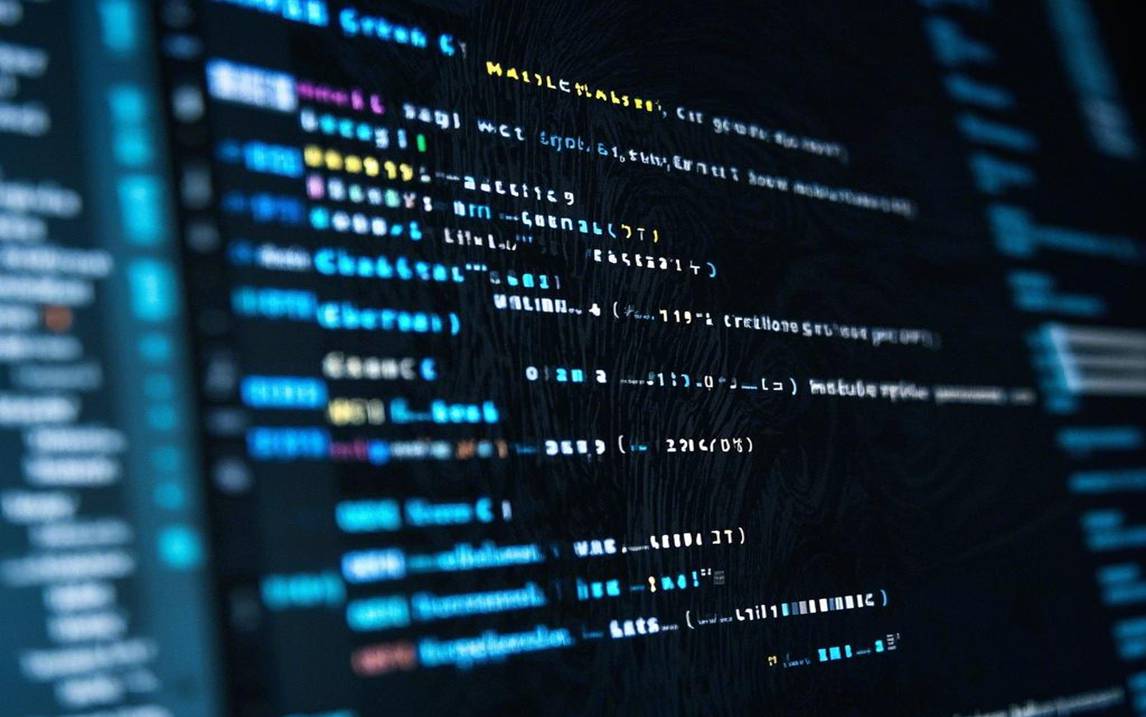
fuzzyfinder是一个提供模糊搜索功能的Python库,主要用于从一组字符串中查找与指定字符串部分匹配的项。它基于Levenshtein距离算法,提供快速且灵活的搜索能力。比如,当用户只记得某个单词的一部分时,fuzzyfinder可以帮助用户自动找到与之相关的结果,大大提升搜索效率。
2. chromedriver-binary库功能chromedriver-binary是一个用于自动化操作Chrome浏览器的库。通过该库,用户可以方便地使用Selenium进行网页抓取、表单填写、按钮点击等操作,而无需手动下载和配置Chrome驱动。这个库使得浏览器自动化变得简单且易于维护。用户只需通过pip安装,就可以快速启动和控制Chrome浏览器,为其自动化测试和数据采集提供支持。
3. fuzzyfinder与chromedriver-binary结合的功能将fuzzyfinder和chromedriver-binary两个库结合使用后,我们可以实现更智能和灵活的数据抓取和分析。以下是三个具体示例功能:
3.1 示例功能1:从网页获取产品列表,并模糊搜索特定产品此示例中,我们将自动化访问一个电商网站,抓取产品列表,然后使用fuzzyfinder匹配用户想要搜索的产品。
from selenium import webdriverfrom fuzzyfinder import fuzzyfinderimport time# 启动Chrome浏览器driver = webdriver.Chrome()# 访问电商网站driver.get('https://example.com/products') # 替换为真实电商网站# 等待页面加载time.sleep(3)# 获取产品列表(假设产品名称在class为'product-name'的元素中)product_elements = driver.find_elements_by_class_name('product-name')products = [el.text for el in product_elements]# 模糊搜索特定产品search_query = 'laptop' # 用户要查找的产品matches = list(fuzzyfinder(search_query, products))print("找到的产品:")for match in matches: print(match)# 关闭浏览器driver.quit()
解读:上面的代码首先启动Chrome浏览器,然后访问产品页面并抓取所有产品名称。接着,使用fuzzyfinder根据用户输入的关键词进行模糊搜索,最后输出匹配的产品名称。
3.2 示例功能2:登录并搜索特定内容在这个示例中,我们将自动登录一个网页,并使用fuzzyfinder搜索相关内容。
from selenium import webdriverfrom selenium.webdriver.common.by import Byfrom fuzzyfinder import fuzzyfinderimport time# 启动Chrome浏览器driver = webdriver.Chrome()# 登录到网页driver.get('https://example.com/login') # 替换为真实登录页面# 填写用户名和密码driver.find_element(By.NAME, 'username').send_keys('your_username')driver.find_element(By.NAME, 'password').send_keys('your_password')driver.find_element(By.NAME, 'submit').click()# 等待页面加载time.sleep(3)# 可以进行一些页面跳转,确保搜索区域可访问driver.get('https://example.com/search')# 输入需要搜索的内容search_input = driver.find_element(By.NAME, 'search')search_input.send_keys('best phone') # 输入搜索关键字search_input.submit()# 等待搜索结果time.sleep(3)# 获取搜索结果result_elements = driver.find_elements(By.CLASS_NAME, 'result-item')results = [el.text for el in result_elements]# 模糊搜索search_query = 'phone'matches = list(fuzzyfinder(search_query, results))print("找到的相关结果:")for match in matches: print(match)# 关闭浏览器driver.quit()
解读:此代码首先实现了一个登录过程,用于访问需要认证的网页。成功登录后,自动在搜索框中输入关键词并提交。接着收集并输出与输入关键词模糊匹配的搜索结果。
3.3 示例功能3:监测价格变动并发送提醒在这个示例中,我们自动化监控一个商品的价格变化并通过模糊搜索功能来查找特定项。
from selenium import webdriverfrom selenium.webdriver.common.by import Byfrom fuzzyfinder import fuzzyfinderimport time# 启动Chrome浏览器driver = webdriver.Chrome()# 监测价格的网页driver.get('https://example.com/products/product-name') # 替换为你要监测的商品# 假设你想监测的价格元素的 ID 为 'price'desired_product_name = "desired product"while True: # 每隔一段时间刷新页面 time.sleep(3600) # 每小时检查一次 driver.refresh() # 获取产品名和价格 product_name = driver.find_element(By.ID, 'product-name').text price = driver.find_element(By.ID, 'price').text print(f"检测到的商品: {product_name}, 当前价格: {price}") # 模糊比较和提醒 matches = list(fuzzyfinder(desired_product_name, [product_name])) if matches: print(f"找到您关注的商品 '{desired_product_name}',当前价格: {price}")# 关闭浏览器driver.quit()
解读:该代码监控特定商品的价格,定时刷新页面并提取商品名称和价格。如果成功匹配用户关注的商品名称,系统会输出当前价格,方便用户及时掌握价格波动情况。
4. 实现组合功能时可能遇到的问题及解决方法在使用fuzzyfinder与chromedriver-binary组合时,可能会遇到一些常见问题,例如:
网页结构变化:当目标网页的HTML结构发生变化时,原有的元素定位代码可能失效。解决方法是重新审查网页的HTML结构,调整选择器(如通过ID、Class等方式)。
浏览器版本与ChromeDriver不匹配:确保安装的ChromeDriver版本与当前Chrome浏览器版本兼容。解决方法可以是更新Chrome浏览器或下载相应版本的ChromeDriver。
网络问题:在访问网站时可能会遇见网络不可用的情况,此时程序会抛出异常。可以使用try...except语句来处理请求异常,确保程序的稳定性。
性能问题:频繁访问某个网站可能触发反爬虫机制,导致请求被封禁。解决方法可采用动态延时、随机用户代理等方式降低请求频率。
总结通过结合使用fuzzyfinder和chromedriver-binary库,我们可以轻松实现高效的网页数据抓取与模糊搜索功能。这一组合不仅适用于个人项目,还能大大提升数据分析与处理的效率。希望本文能够帮助你更好地理解这两个库的使用方法。任何问题欢迎留言交流,期待和你一起探讨Python的更多可能性!
